|
Detailbeschreibung
|
||||
|
Betriebssystem: Windows 98, Windows ME, Windows 2000, Windows XP, Windows Vista, Windows 7, Windows 8, Windows 10, Windows 11
|
||||
|
TFTP steht für "Trivial File Transfer Protocol" und ist eine einfache Methode zur Dateiübertragung zwischen Servern und Computern. Im Vergleich zu FTP (File Transfer Protocol) und SFTP (Secure File Transfer Protocol) ist TFTP ein sehr einfacheres Verfahren und benötigt kein Kennwort für die Benutzerauthentifizierung. Es unterstützt lediglich das Lesen oder Schreiben von Dateien (keine Rechteverwaltung). Der TFTP-Client baut eine Verbindung über UDP Port 69 zum Server auf. Die weitere Kommunikation erfolgt dann über einen UDP-Port zwischen 1024 und 65535. In der Regel wird TFTP von Geräten oder Systemen verwendet, die während des Startvorgangs Firmware, Konfigurationsinformationen oder ein Systemimage von einem TFTP-Server abrufen. Aufgrund der nicht vorhandenen Authentifizierungs- und Verschlüsselungsverfahren kann das Protokoll ein Sicherheitsrisiko darstellen. Ab Windows Vista muss der TFTP-Client vor der Verwendung erst aktiviert werden. So geht's (TFTP-Client aktivieren ab Windows Vista):
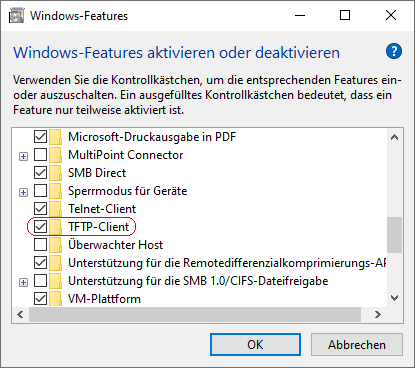 So geht's (TFTP-Client verwenden):
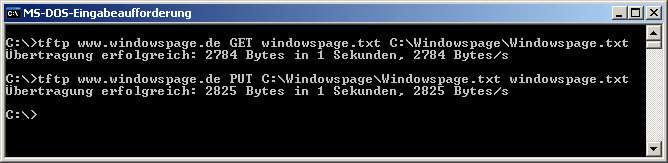 Tabelle der Parameter:
Hinweise:
|
||||
| Tipps für Windows 98, Windows ME, Windows 2000, Windows XP, Windows Vista, Windows 7, Windows 8, Windows 10, Windows 11 | |
|
|